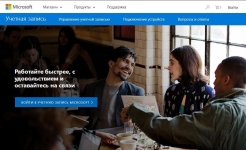
Cuenta de Microsoft: ¿Cómo ingresar la computadora, la computadora portátil, el teléfono? ¿Dónde está la cuenta de Microsoft, cómo se ve?
Un artículo sobre cómo iniciar sesión en la cuenta de Microsoft, registrarse, cambiar los datos para diferentes versiones de Windows.
Navegación
- Cuenta de Microsoft. Concepto
- Pros y oportunidades
- Registro de la cuenta de Microsoft. Esquema general
- Iniciar sesión, Edición de registro
- Creación, registro, haciendo cambios en Windows 7
- Cambiar esquema para la versión 7
- Creando una entrada, entrada para Windows 8
- El esquema para crear la cuenta más sencilla. Entrada
- Video: ¿Cómo averiguar mi cuenta en Microsoft?
Cuenta de Microsoft. Concepto
Recordar que cuenta de MicrosoftEsta es una herramienta para proporcionar entrada para equipos, el servicio de la famosa empresa.
La página inicial mira a su alrededor, así:
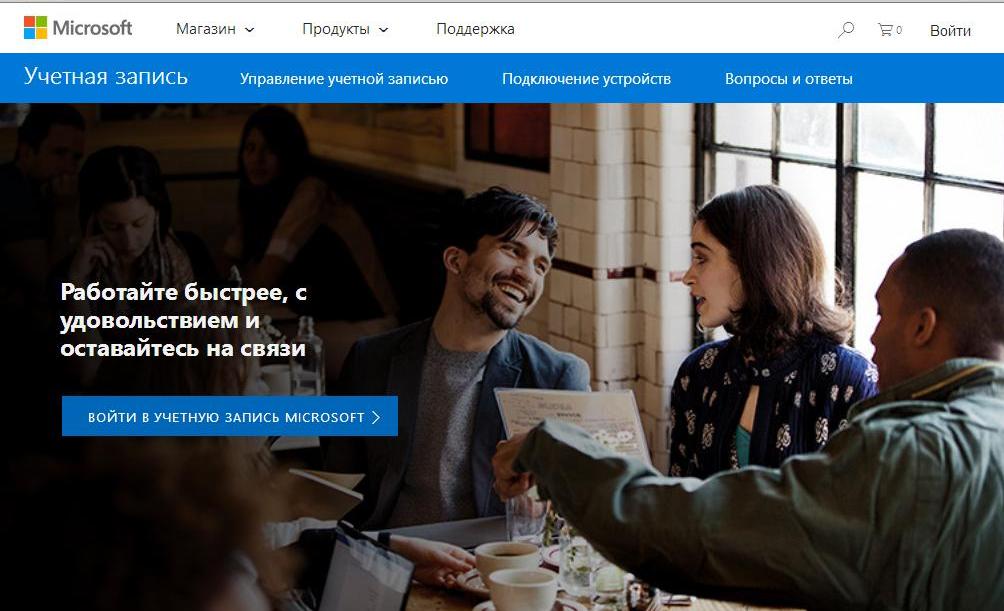
Página de entrada inicial de Microsoft Cuenta
La página de entrada se muestra a continuación:
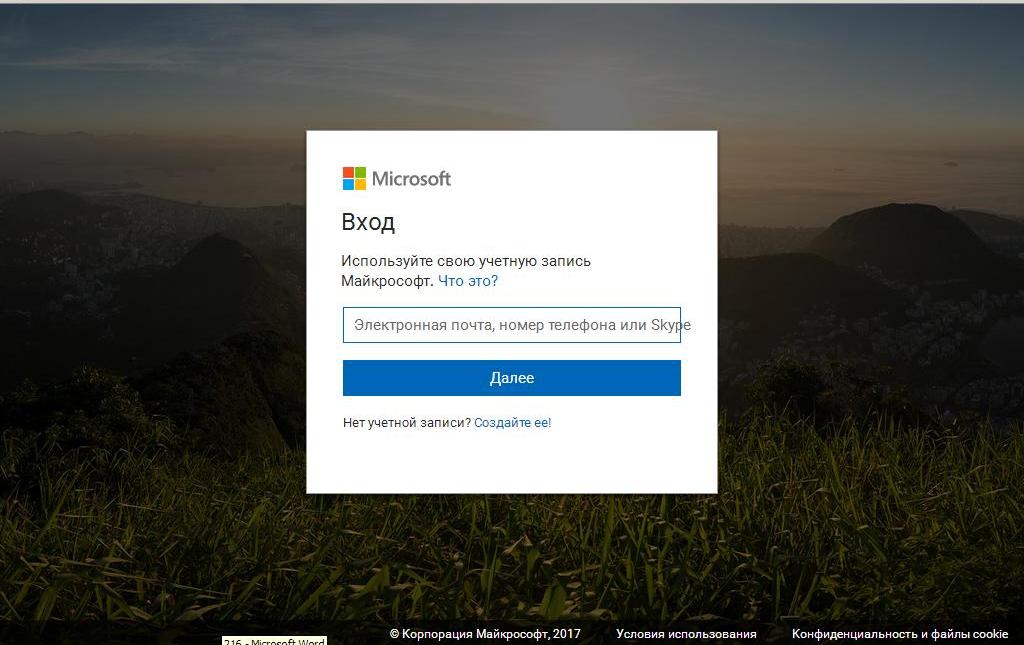
Página de entrada de Microsoft
Trabajando s. cuenta, Obtiene la entrada de información, carpetas, fotos, contactos, programas de configuración, desde cualquier dispositivo.
El registro se considera activo si Correo electrónico y contraseña, haces ejercicio en Skype, Outluk, Vadrajv Y otros servicios de servicio bien conocidos.
Si ha creado una contraseña, use la dirección de correo electrónico para iniciar sesión en cualquiera de los servicios anteriores, se crea la grabación.
Pros y oportunidades
- acceso rápido a todos los datos. Ventanas, con un alto grado de protección de información personal.
- aplicaciones de mercado, Películas, Equipos de televisión, Música
- almacenamiento virtual para cualquier información de usuario ( Onedrive.)
- programa Panorama.Responsable de editar documentos.
- programa Skype, llamadas, mensajes, información de información compartiendo
- programa - Configuración Msn. Para diferentes áreas temáticas: deporte, noticias, ocio, cartel y otros.
- servicio Oficina., edición y sistematización de documentos y mucho más.
Registro de la cuenta de Microsoft. Esquema general
- ingrese la página de registro de la cuenta según el siguiente enlace.
- segunda versión de registro en el sitio aquí
- ingrese la dirección de correo electrónico
- responde un sistema de otras acciones.
- llene el formulario de registro, ingresando la dirección de su correo, el número de dispositivo móvil
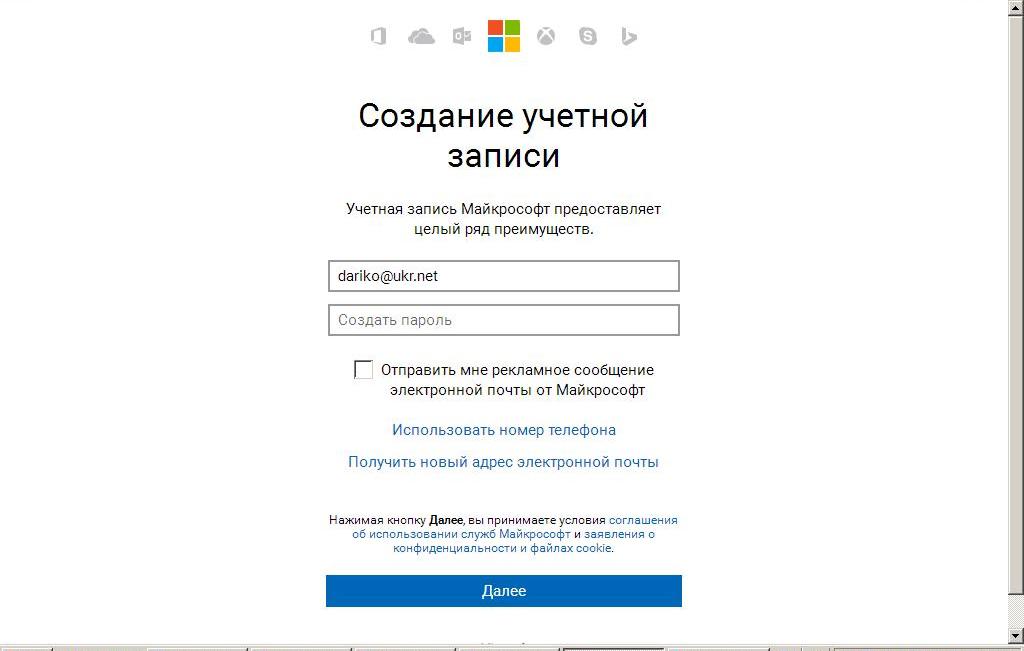
Página de registro
- presione la tecla "Más"
Iniciar sesión, Edición de registro
Si quieres ir a la cuenta. Skype., Panorama. y otros programas disponibles, editar información, aplicar el siguiente esquema:
- inicie sesión en la página registrada
- presione la tecla "Iniciar con ..."
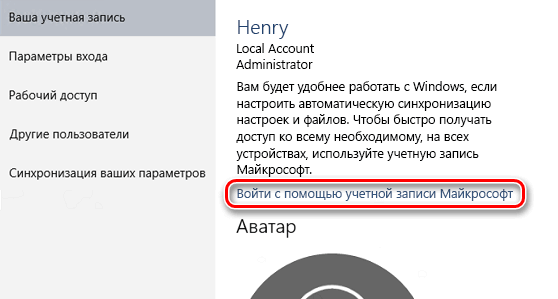
Presione el "inicio de sesión usando la cuenta de Microsoft"
- especifique los datos Correo electrónico o número de teléfono móvil, ingrese la contraseña
- instale el icono en la opción "Permanecer en el sistema"
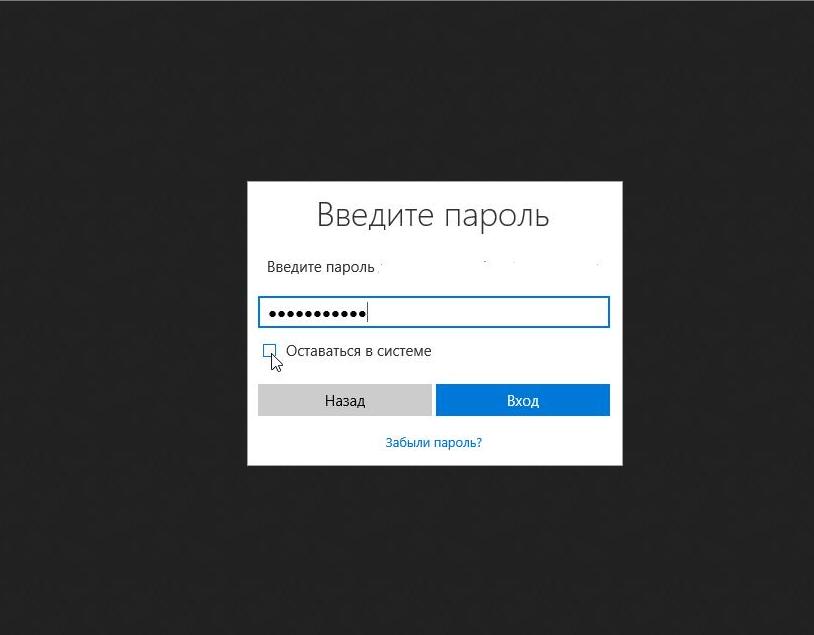
Instale el icono en la opción "Quédate en el sistema"
Nota: La activación de la última opción le dará la oportunidad de ingresar al servicio libremente.
Creación, registro, haciendo cambios en Windows 7
Variedades de registros:
- normal. Adecuado para recién llegados, no proporciona la instalación del programa antivirus.
- administrativo. El administrador tiene derecho a adaptarse a cualquier configuración, es responsable de otros usuarios.
- record Huésped.. Invitado, esta es una cuenta predeterminada incorporada, proporcionando solo acceso temporal a su computadora.
En esta versión Ventanas Crear una entrada en el modo de ingreso habitual y administrativo es casi lo mismo.
Esquema de creación ( Ventanas 7):
- teclear "Comienzo"
- entramos en el panel de control de la computadora.
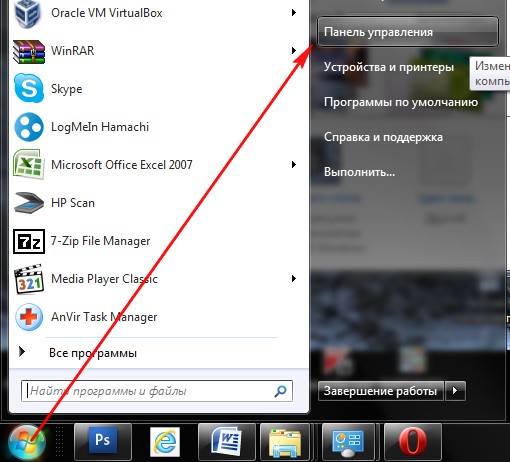
Después de presionar la tecla "Inicio", vaya al panel de control
- activamos la opción. "Agregar y eliminar cuentas ..."
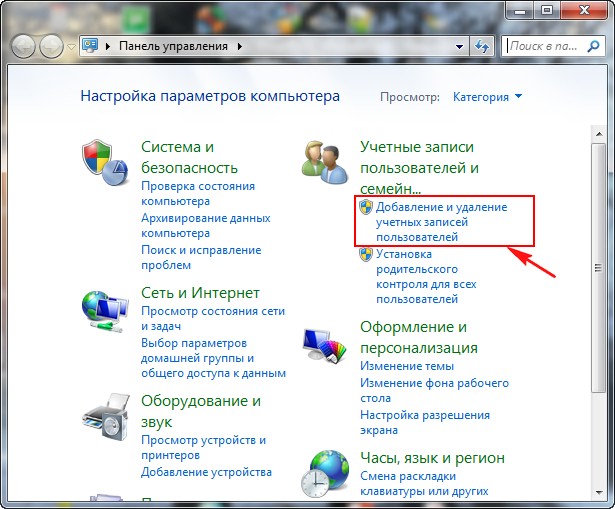
Activamos la opción "Agregar y eliminar cuentas de usuario"
- celebramos la cadena de usuarios que queremos cambiar.
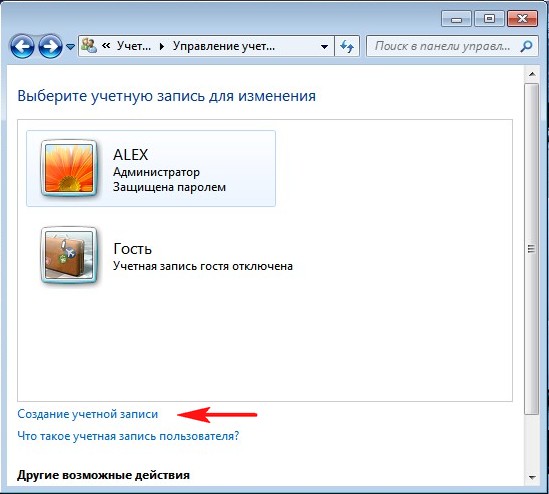
Seleccione una cuenta para cambiar
- activamos la cadena "Acceso normal"
- ingrese el nombre de su registro, por ejemplo, "Tamara"en una cadena vacía (indicada por el anciano rojo)
- teclear "Creando una cuenta"
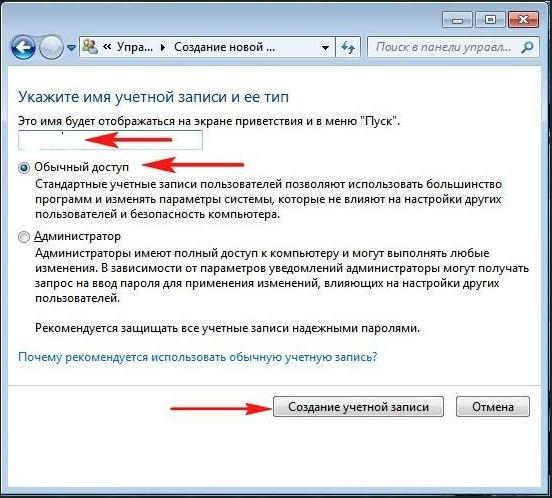
Ingrese el nombre de su registro, en una cadena vacía (indicada por el arruinado rojo), presione la tecla "Cambio de cuenta", presione la tecla "Crear cuenta"
- las acciones han terminado
Cambiar esquema para la versión 7
supongamos que la cuenta bajo el nombre definido que ha creado. El nombre encaja en la cadena. "Acceso normal" (La cadena está indicada por la flecha)
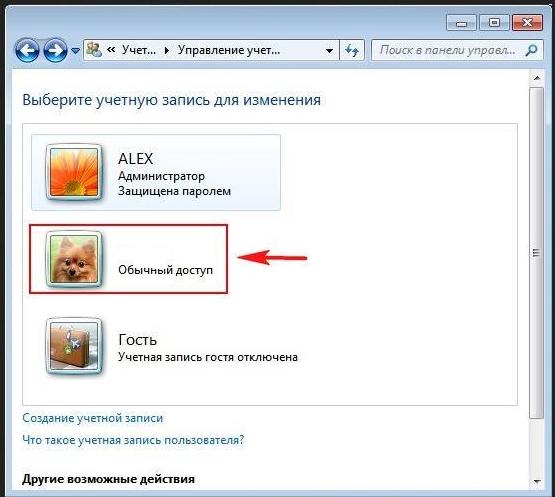
Cuenta bajo un cierto nombre que ha creado. El nombre encaja en la cadena.
- teclear "CAMBIO DE DIBUJO"
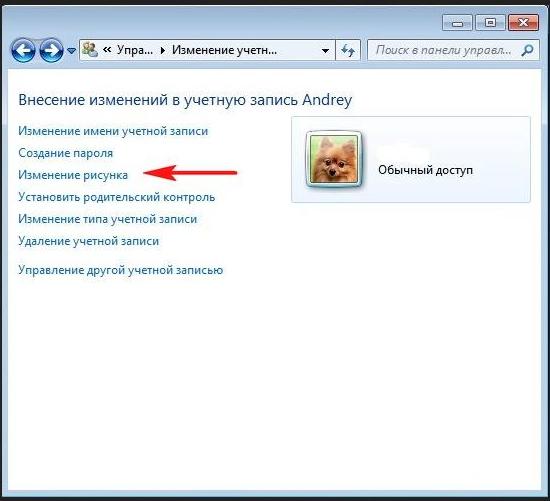
Activamos la tecla "Figura Cambio"
- abre la lista de imágenes.
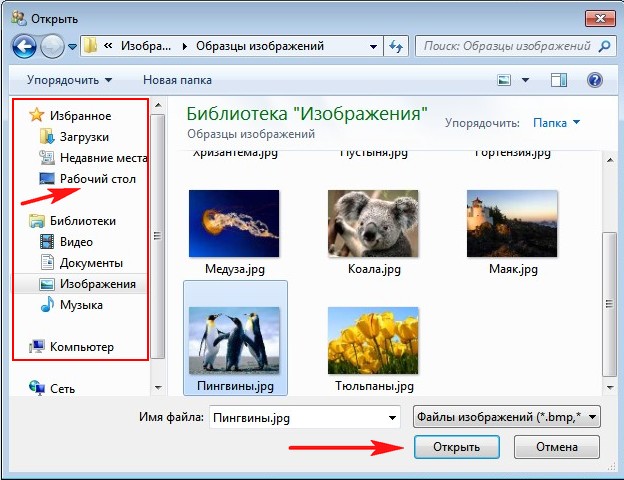
Abra la lista de imágenes usando la "Biblioteca"
- elige tu clip favorito
- prensa "Abierto"
- foto instalada
Circuito de instalación de la contraseña:
- haga clic en la tecla en el registro creado (por ejemplo, "Tamara") Botón izquierdo del ratón (2 veces)
- celebramos el artículo "Creando una contraseña"
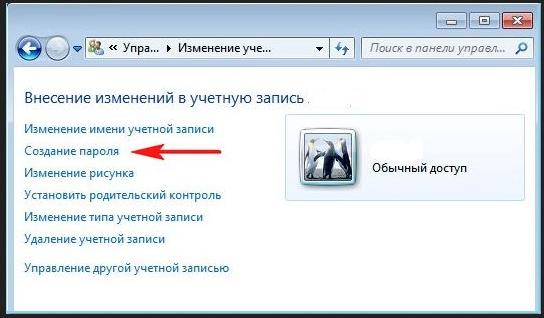
Marque la contraseña cree un elemento
- introduzca una nueva contraseña
- teclear "Crea una contraseña"
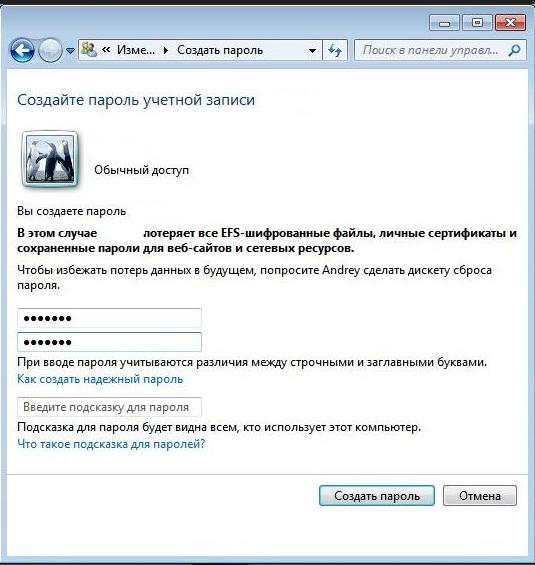
Creando una nueva contraseña de cuenta
Iniciar sesión Login Scheme Creado Cuenta:
- presione el " Comienzo"
- celebramos la opción. "Miembro de cambio (usuario)"
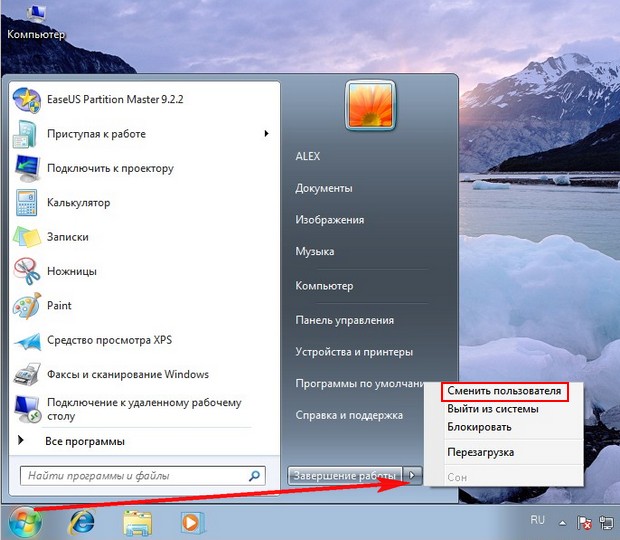
Opción "Cambiar usuario"
- abrir un registro (en la figura donde está escrito nombre)

Abra la cuenta recién creada.
- entramos una contraseña
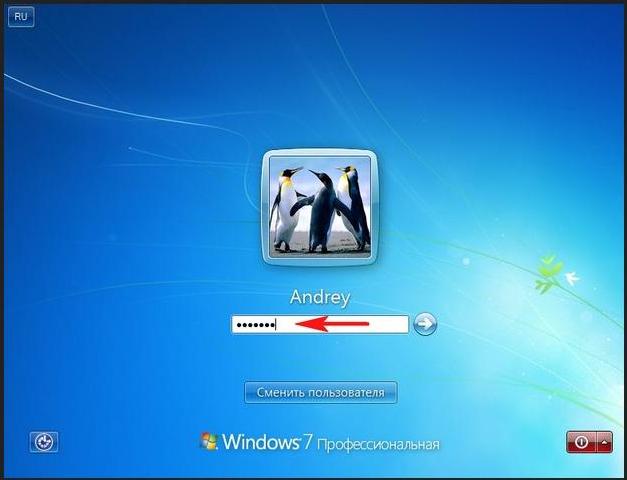
Entramos en una nueva contraseña
- abre tu escritorio personal

Versión de escritorio 7
Si eres un dincensor,
Tus acciones serán las siguientes:
- teclear "Comienzo"
- activamos la opción. "Cambio de usuario"
- encender el modo "Administrador"
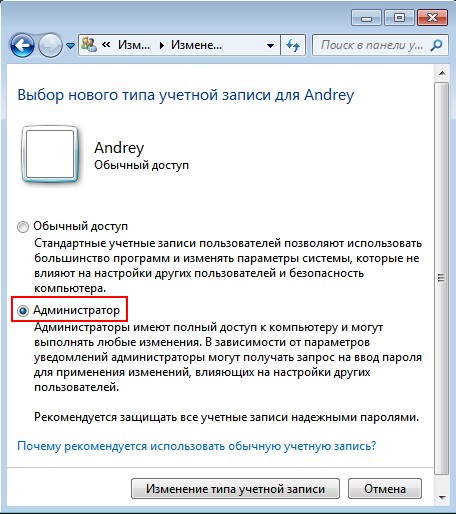
Encienda el modo "Administrador"
Creando una entrada, entrada para Windows 8
Presentamos las opciones para crear una cuenta en Windows 8.:
- con navegador
- directamente en la versión 8
- cuenta de versión más simple 8
Considere más, cada una de las opciones.
Esquema para crear un registro con un navegador:
- vamos a ir en la página de registro. para esta referencia
- llene los datos necesarios, especifique su dirección de correo electrónico.
- presentamos cartas de verificación.
- teclear "Solicitar"
- teclear "Crea una cuenta"
- confirme su dirección de correo electrónico, presione la tecla "Confirmar"
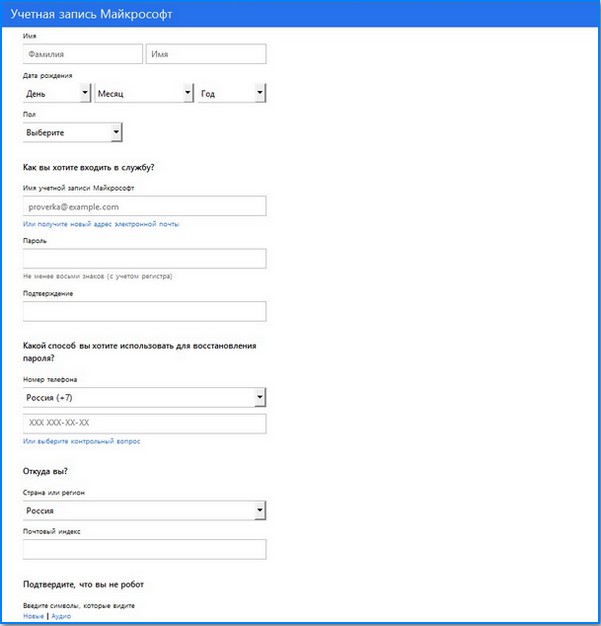
Página de registro de la cuenta de Microsoft Windows 8
- después de los procedimientos realizados anteriormente, aparece una ventana con una solicitud de confirmación a través de la dirección de correo electrónico especificada.
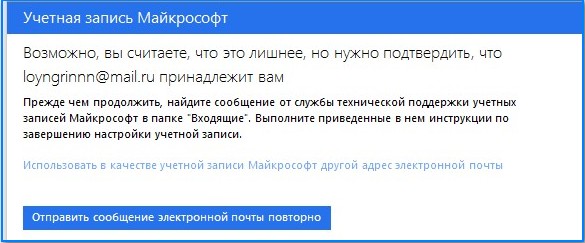
Ventana con una solicitud de confirmación a través de la dirección de correo electrónico especificada
- ingresamos el correo, presionamos la tecla. «Confirmar "
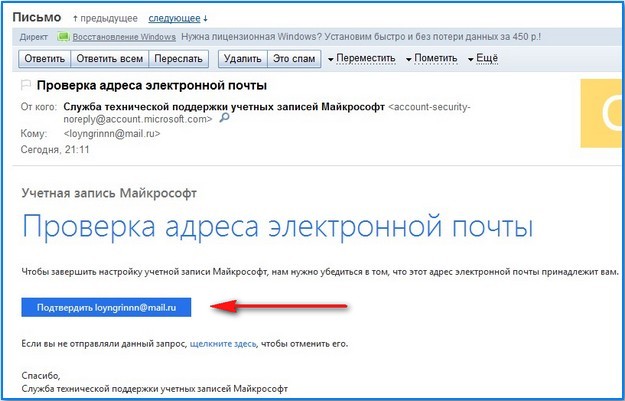
Confirmación de una dirección electrónica.
- obtenemos una notificación en el siguiente formulario, sobre la preparación de la cuenta
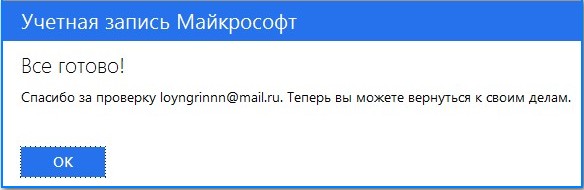
Aviso de preparación de la cuenta
Grabación de esquema de creación directamente en sistema operativo versión 8:
- entramos en la opción "Parámetros"
- presiona la tecla de sección "Cambio de parámetros de la computadora"
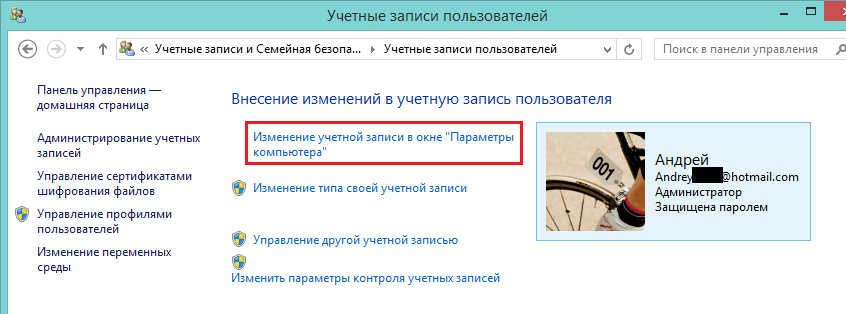
Presione la sección "Cambiar configuración de la computadora"
- estamos buscando subsección "Usuarios"
- activamos el artículo "Agregar ..."
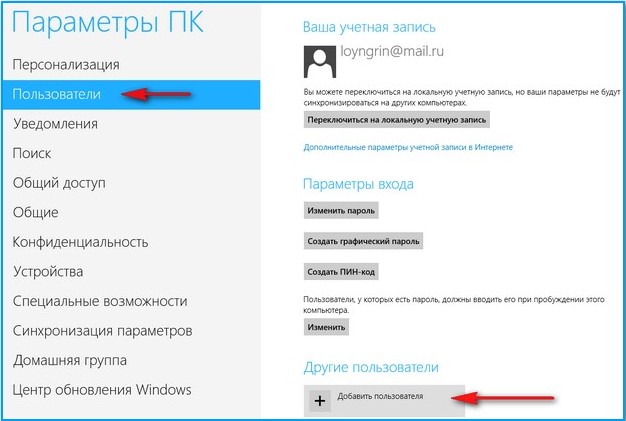
En la subsección de "Usuarios", active el elemento "Agregar usuario"
- registramos un nuevo correo.
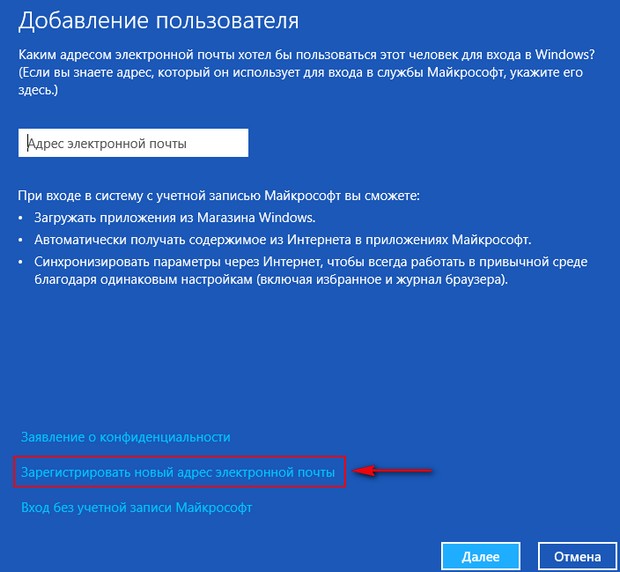
Registramos una nueva dirección de correo electrónico.
- rellene la tarjeta de registro
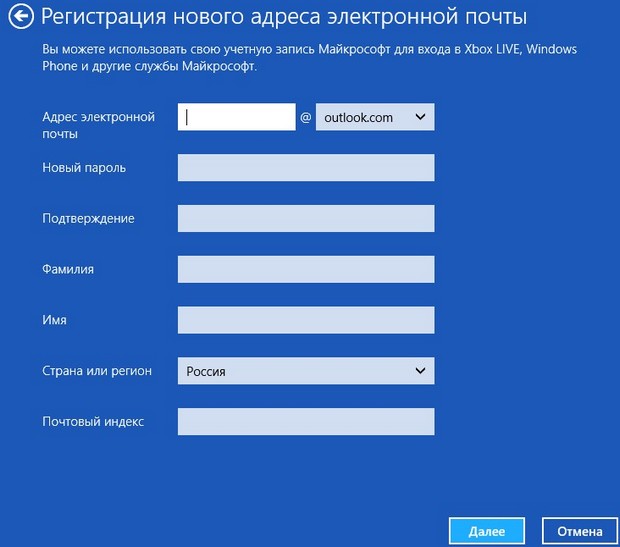
Rellene la tarjeta de registro
- teclear "Más"
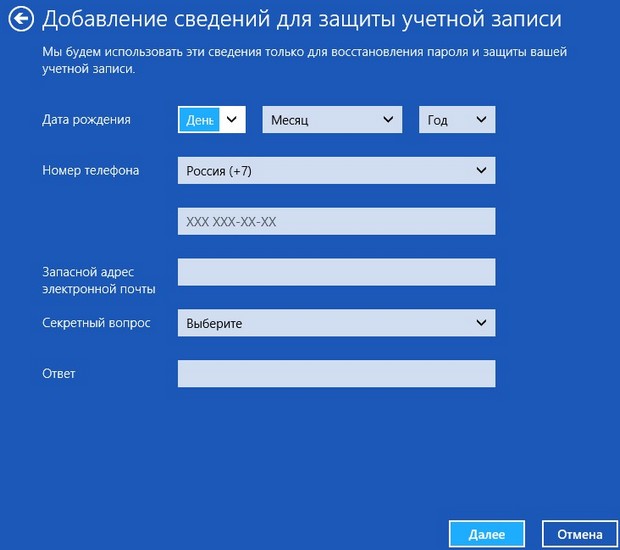
Añadir información a la tarjeta después de presionar la tecla Siguiente
- nuevo usuario añadido
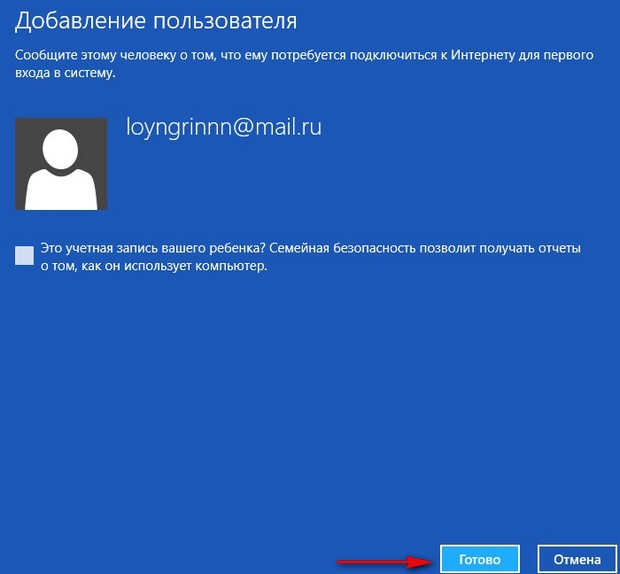
Informe de la ventana Información agregando un usuario
- teclear "Listo"
- siga el enlace enviado a su correo para confirmar
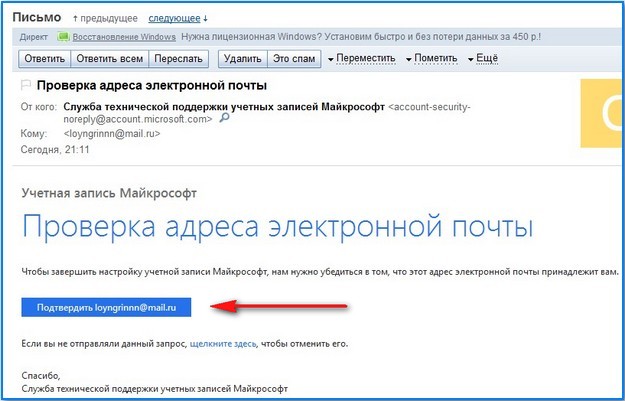
Revisa el correo, confirma la dirección de correo electrónico.
El esquema para crear la cuenta más sencilla. Entrada
Todas las acciones son similares a la opción anterior, hasta el punto. "Añadir un nuevo usuario".
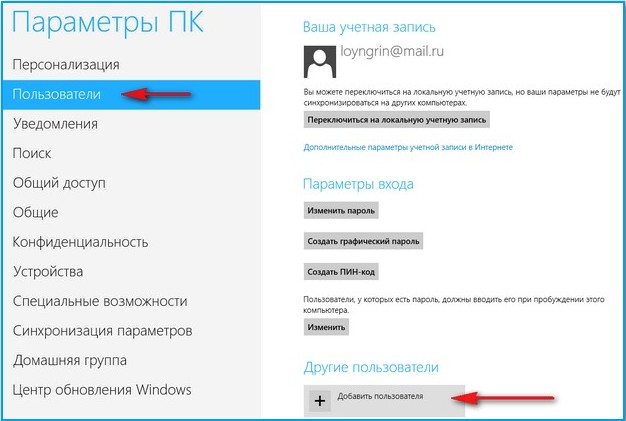
Opción "Usuarios", "Agregar una nueva" cadena "
- teclear "Más"
- ingrese los datos personales en la página de registro, surja con contraseña
- miramos la página que aparece confirmando que la entrada se implementará sin cuenta de Microsoft
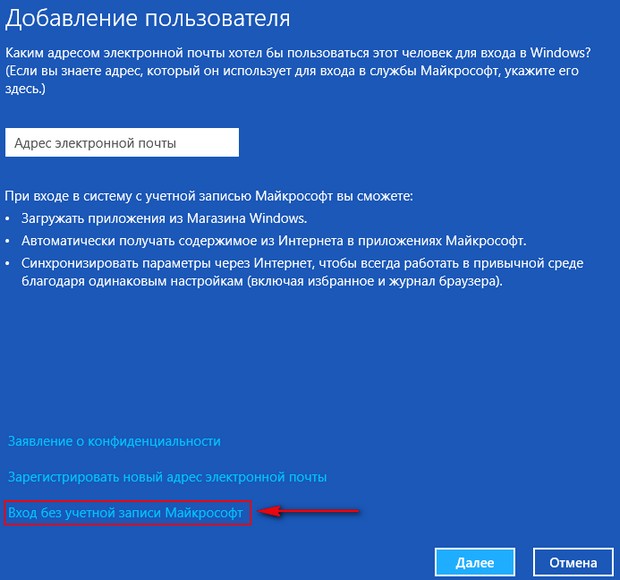
La página confirmando que la entrada se implementará sin cuenta de Microsoft
Desmontamos el concepto cuenta, sus capacidades, opciones de creación, opciones de entrada en cuenta Microsoft. Para diferentes versiones Windows.
